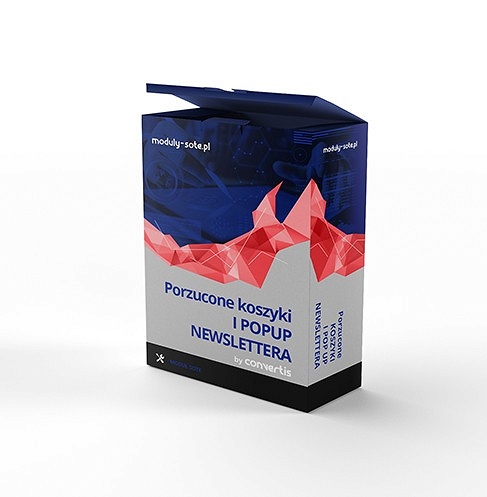
Moduł, dodatek do SOTE porzuconych koszyków i pop-up newslettera pozwala na zwiększenie sprzedaży poprzez przypominanie klientom o koszykach, które porzucili oraz poprzez gromadzenie bazy adresów e-mail klientów.
Zwiększ konwersję docierając do użytkowników którzy porzucili koszyk.
Moduł porzuconych koszyków i pop-up newslettera umożliwia:
Wykorzystanie modułu porzuconych koszyków i pop-upa newslettera zachęca do podawania adresu e-mail - co pozwala na budowanie bazy klientów zainteresowanych oferowanymi produktami. Daje to możliwość późniejszego wykorzystania takiej bazy do kampanii mailingowych, a także budowania list w kampaniach Google/Facebook.
Komunikacja kierowana do osób porzucających koszyki pozwala na zwiększenie sprzedaży nawet o kilka-kilkanaście procent bez podejmowania dodatkowych działań (poza pierwotnym ustawieniem maila i sprawdzenia optymalnego czasu jego wysyłki.
Odzyskiwanie porzuconych koszyków + popup do pozyskiwania emaili
Moduł pomaga w 2 istotnych funkcjach wspomagających sprzedaż:
zbieraniu baz mailingowych poprzez pokazywanie okienka popup (np. połączonego z oferowanym rabatem) wyskakującego na pierwszej lub kolejnej stronie, którą klient odwiedza
kierowaniu automatycznych wiadomości do klientów, którzy zostawili swój adres e-mail (np. w pop-upie lub w formularzach) w sytuacji, gdy klient porzucił (opuścił) swój koszyk zakupowy - tzn. dodał produkty do koszyka, a następnie porzucił koszyk wychodząc ze sklepu. Do takiego klienta w ustalonym czasie przyjdzie e-mail pokazujący co było w koszyku i pytający o ewentualną potrzebę pomocy - lub dający rabat na zamówienie
Wykorzystanie modułu porzuconych koszyków i pop-upa newslettera zachęca do podawania adresu e-mail - co pozwala na budowanie bazy klientów zainteresowanych oferowanymi produktami. Daje to możliwość późniejszego wykorzystania takiej bazy do kampanii mailingowych, a także np. budowania list odbiorców w kampaniach Google i Facebook.
Komunikacja kierowana do osób porzucających koszyki pozwala na zwiększenie sprzedaży nawet o kilka-kilkanaście procent bez podejmowania dodatkowych działań (poza pierwotnym ustawieniem maila i sprawdzenia optymalnego czasu jego wysyłki.
Moduł może wykorzystywać standardowy mechanizm kodów rabatowych lub obsługiwać Zaawansowane kody rabatowe: https://moduly-sote.pl/wszystkie-moduly-i-uslugi/21-zaawansowane-kody-rabatowe-modul-sote.html
Funkcjonalności modułu odzyskiwania koszyków.
Zakładka “Konfiguracja popupa”
Zakładka “Konfiguracja koszyków”
Zakładka “Wyślij maile porzuconych koszyków”
Do modułu można wejść z panelu SOTE:
Konfiguracja -> konfiguracja modułów -> popup newslettera
W module znajdują się 3 zakładki: “konfiguracja popupa”, “konfiguracja koszyków”, “wyślij maile porzuconych koszyków”. Poniżej krótko opisujemy każdy z nich.
Konfiguracja popupa – odpowiada za zarządzanie automatycznie wyświetlanym popupem.
Poniżej można edytować treść komunikatów, które się pojawiają w popupie oraz w mailu:
Poniżej można też edytować treść wpisaną w polu adresu e-mail, kolor przycisku itp.
Opcjonalnie można wyświetlić checkbox jeśli wymagane jest uzyskanie zgody na wysyłanie informacji handlowych, czyli właśnie otrzymywanie newslettera. (metoda single opt-in)
Konfiguracja wiadomości
W tym miejscu można poprawić treść wiadomości HTML (w formie tekstowej oraz wizualnej) oraz wiadomości plain-text (tekstowej). Chodzi o wiadomość wysyłaną po zapisie na newsletter (nie tę dotyczącą porzuconych koszyków - o tym w kolejnych podpunktach)
Uwaga - w treści wiadomości ważne, by pozostawić nienaruszone tagi (np. {WARTOSC})
Konfiguracja kodu rabatowego
Poniżej w tej samej zakładce można ustawić wartość rabatu, minimalną kwotę zamówienia i okres ważności kodu:
Można go dostosować wedle uznania
Tutaj można z kolei ustawić mail wysyłany przy porzuconym koszyku.
Ważne ustawienie to “Ilość godzin po których ma zostać wysłany email” – czas który musi minąć od utworzenia koszyka do wysłania maila - nie może być za długi - żeby klient nie zapomniał/nie kupił gdzie indziej, ani nie zbyt krótki. Proszę ustawić wedle uznania i potem sprawdzimy jak działa wybrana opcja:
Znajdująca się niżej opcja “Wyślij tylko na email” – będzie wykorzystana tylko wtedy, gdy np. chcemy przetestować wygląd nowo utworzonej wiadomości email. Wtedy wpisujemy tam swój testowy email i - po zapisaniu - wiadomość zostanie wysłana tylko do naszego koszyka. Jeśli to pole jest wypełnione to pole ilość godzin nie obowiązuje, maile są wysyłane natychmiast. Po przeprowadzeniu testu należy usunąć adres e-mail z tego pola.
Tu można także ustawić kod rabatowy dla porzuconych koszyków:
oraz poprawić wiadomość (uwzględniając aktualne ustawienia kodu rabatowego).
UWAGA - nie wolno zmieniać tagów w wiadomości (treści oznaczonych nawiasami: {} - np: {WARTOSC})
W tej sekcji ustawiony jest też tag UTM - dla potrzeb Google Analytics.
---
Aby przeprowadzić ewentualny test działania modułu porzuconych koszyków, można wykonać następujące kroki:
W pole w konfiguracji koszyków “Wyślij tylko na email” należy wpisać swój adres, na który ma wyjść email.
Trzeba wejść do sklepu w trybie incognito/prywatnym przeglądarki
Jak pojawi się pop up o email proszę go podać (taki jak w punkcie 1) ,
Dodaj coś do koszyka.
Opuść stronę (zamknij ją)
Powinien przyjść do Ciebie email z informacją o porzuconym koszyku. (w czasie do 5 minut)
Usunąć mail z pola “Wyślij tylko na email”.
Ewentualnie można też nie korzystać z pola “Wyślij tylko na email” - wtedy mail porzuconego koszyka powinien przyjść w ustalonym w Konfiguracji czasie (np. po 24 godzinach).
Innym testem, który można wykonać, to być zalogowanym i dodać coś do koszyka, a następnie go porzucić.
---
Tu można wymusić wysłanie maili, np. przy testowaniu. Normalnie maile są wysyłane automatycznie - za pomocą crona - po jego poprawnym ustawieniu
-----------------------------------------------------------------------------------------